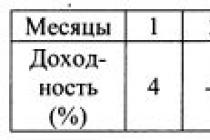Владимир Ильюков
Автоматическое создание платёжных поручений на уплату налогов и взносов в 1С Бухгалтерия 8.3 - это не вымысел, это реальность. Ушли те времена, когда надо было долго и нудно настраивать платёжки. Постоянно следить за тем, чтобы в платёжке были правильно указаны КБК и платёжные реквизиты.
Новые технологии позволили автоматизировать процесс создания платёжек на уплату налогов и взносов. Очень многие пользователи этим активно пользуются. Но есть и такие, кто по старинке продолжает копировать ранее оформленные платёжки, затем вручную заполняет их актуальными данными. Это не всегда удобно и чревато ошибками.
Платёжные поручения в программе 1С Бухгалтерия 8.3 можно создать тремя способами.
- Вручную.
- Автоматически из списка задач.
- Автоматически из журнала «Платёжные поручения».
О механизме автоматического формирования платёжек в 1С 8.3
Для автоматического формирования платёжных поручений в 1С Бухгалтерия 8.3 почти ничего настраивать не надо. Надо лишь понимать, как происходит формирование платёжек.
Начнём со справочника «Налоги и взносы»: «Справочники > Банк и касса > Налоги и взносы ». Если открыть его в чистой информационной базе, в которой не создано ещё ни одной организации, то в нём отобразятся только два налога.
Первая мысль, которая приходит в голову - это воспользоваться кнопкой «Создать» и описать в нём все необходимые налоги и взносы. Лучше этого не делать. По мере необходимости нужные налоги будут автоматически актуализироваться в этом справочнике.
Что значит по мере необходимости? Вы, наверное, замечали, что при открытии чистой базы программа сначала предлагает подключиться к серверам 1С, чтобы получить последнее обновление. Только после этого программа предлагает описать организации.
При создании новой организации или индивидуального предпринимателя программа автоматически формирует учётную политику, а также налоги и взносы, которые она должна уплачивать. Делается это на основании указанной при создании организации системы налогообложения.
Для примера создадим организацию ООО «ОСН», то есть с общей системой налогообложения. На данном этапе в карточке организации достаточно указать наименование организации. Остальные реквизиты нас пока не интересуют. А теперь снова откроем справочник «Налоги и взносы».
Как видно в нём автоматически актуализировались налоги, которые в обязательном порядке уплачивают все налогоплательщики, применяющие ОСН.
Как же быть, если кроме указанных налогов организация обязана уплачивать и другие налоги? Выше было отмечено, что вручную их лучше не создавать. Всё просто. Предположим, что наша организация совмещает ОСН с ЕНВД и платит Торговый сбор. Открываем форму «Главное > Настройки > Налоги и взносы » и устанавливаем соответствующие флаги.
После этого в справочнике «Налоги и взносы» актуализируются ещё два налога: ЕНВД и Торговый сбор.
Если требуется подключить ещё какие-то налоги, то в форме «Настройки налогов и отчётов» надо кликнуть по ссылке «Все налоги и отчёты (ещё 14)». Раскроется перечень дополнительных налогов. Этот же перечень можно открыть, кликнув по ссылке «Настройка списка налогов и отчётов» в форме «Главное > Задачи > Список задач».
Вы, наверное, обратили внимание на то, что в справочнике «Налоги и взносы» каждый элемент автоматически создаётся с заполненным КБК, счётом учёта и шаблоном для назначения платежа.
Чтобы быть уверенным в том, что для того или иного налога установлен правильный КБК, достаточно вовремя обновлять программу. А для этого пользователи профессиональных версий программ 1С Предприятие обязаны систематически оформлять подписку на 1С ИТС ТЕХНО или на 1С ИТС ПРОФ .
Кроме данных о налоге платёжное поручение должно содержать так называемые платёжные реквизиты. Это банковские реквизиты администраторов соответствующих налогов.
Считаем, что у нас есть сервис 1С Контрагент. Тогда в карточке реквизитов организации, в соответствующих полях указываем код контролирующего органа и нажимаем на кнопку «Заполнить реквизиты по коду». В результате сервис 1С Контрагент автоматически заполнит платёжные реквизиты контролирующих органов.
Об их заполнении свидетельствуют появления ссылок против надписей «Платёжные реквизиты». Чтобы убедиться в том, что реквизиты для платёжного поручения сформированы верно, кликнем, например, по ссылке «Управление Федерального казначейства …» и проверим так ли это.
Теперь всё готово для оформления платёжных поручений. Рассмотрим автоматические способы формирования платёжек в 1С.
Создание платёжных поручений в 1С Бухгалтерия 8.3 из списка задач
Открываем форму «Главное > Задачи > Список задач». В ней система напоминает пользователю о сроках уплаты налогов, взносов и о сроках подачи регламентированных отчётов. Но это не просто список напоминаний. Здесь же можно создать платёжные поручения на уплату налогов и взносов, а также сформировать регламентированные отчёты.
Нас интересуют платежи. Обратим внимание на то, что «Страховые взносы, уплата за февраль» по какой-то причине были просрочены. Кликнем по этой ссылке. Откроется форма «Страховые взносы, уплата за февраль 2017 г.».
В этой форме, в разделе «Расчёт суммы» отображены все страховые суммы, которые организация ООО «Расходы на оплату труда» должна была бы оплатить за февраль. Наличие этого раздела свидетельствует о том, что зарплата и страховые взносы за февраль, были начислены. Однако страховые взносы пока не оплачены.
Для того, чтобы минимизировать нарастание пени за несвоевременную уплату можно «Запросить сверку с ФНС». Это удовольствие могут позволить себе те пользователи, у которых подключен сервис 1С-Отчётность .
Для создания платёжек в 1С на уплату страховых взносов нажимаем на кнопку «Оплатить». В результате данная форма примет вид.
Кстати, если бы зарплата не была бы начислена, то на месте раздела «Расчёт суммы» отобразилась бы кнопка «Начислить зарплату и взносы».
Разумеется, для начисления зарплаты и страховых взносов нет необходимости обращаться в раздел главного меню «Зарплата и кадры». Это можно сделать, нажав на кнопку «Начислить зарплату и взносы» в форме «Страховые взносы, уплата за апрель 2017 г.».
Вернёмся к списку задач для организации ООО «Оптовая торговля» и кликнем по ссылке «УСН, авансовый платёж за 1-й квартал 2017 года».
В этой форме наглядно отображён расчёт авансового платежа. Кликаем по ссылке «Платёжное поручение 6 от 10.04.2017». Откроется форма платёжки, проверяем её и проводим.
Таким образом создаём платёжки по всем налогам и взносам, которые организация обязана уплачивать.
Создание платёжек в 1С 8.3 в журнале платёжных поручений
Откроем журнал платёжек: «Главное > Банк > Платёжные поручения».
В шапке журнала нажимаем а кнопку «Оплатить > Начисленные налоги и взносы» . Откроется вспомогательная форма «Начисленные налоги и взносы».
В её табличной части перечислены все начисленные налоги и взносы, которые организация обязана уплатить. Важно иметь ввиду, что здесь отображаются только те налоги и взносы, которые были начислены в программе. Об этом же напоминаем надпись, расположенная сразу под наименованием формы: «В списке приведены только начисленные налоги и взносы. Для оплаты других налогов и взносов перейдите в список задач».
Нажатие на кнопку «Создать платёжные документы» приведёт к созданию платёжек по отмеченным в табличной части налогам и взносам.
Заключение
Возможно, что кто-то спросит, а какой способ создания платёжек для уплаты налогов и взносов лучше использовать в программе 1С Бухгалтерия 8.3. Однозначный ответ дать невозможно: оба способа хороши. Правда, в конкретной ситуации следует на выбор способа могут повлиять следующие особенности.
- Формирование платёжек в 1С из списка задач . Этот способ очень хорош в тех случаях, когда пользователь не помнит даты уплаты налогов и взносов. При использовании этого способа каждый клик создаёт платёжные поручения на отдельный вид налога или группу налогов. В рассмотренном выше примере это группа платёжек на уплату страховых взносов. В остальных случаях все по отдельности: Налог на прибыль, НДС, налог на имущество и т.д.
- Формирование платёжек в 1С из журнала платёжных поручений . При использовании этого способа система не контролирует сроки уплаты налогов и взносов. Зато она позволяет создать платёжные поручения сразу на все начисленные налоги и взносы.
Оплата налогов в 1 С, осуществляется безналичным способом расчётов, используются при этом платежные поручения. Оформляются платежи в программе «1С: Бухгалтерия 8» версия 3, с помощью следующих документов: платёжное поручение; списание с расчётного счёта. Денежный документ — платежное поручение в программе «1С: Бухгалтерия 8» версия 3 нужно, для осуществления платежей, в безналичной денежной форме, собственник расчётного счёта сам даёт поручение банку на осуществление списания денежных средств со счёта.
Платежное поручение в 1С не формируют бухгалтерских и налоговых проводок, они необходимы только для создания форм документов и их распечатки на бумаге.
Фирмы, осуществляющие через систему «Клиент-Банк» перечисление денег, могут не формировать в программе «1С: Бухгалтерия 8» платежные поручения, так как данная форма передаётся в электронном виде с электронно-цифровой подписью (ЭЦП) в банк. Также можно распечатать через банковскую программу платёжное поручение, для создания архива на бумажном носителе.
Какие уровни бюджетов у налогов?
Если следовать НК РФ, то они подразделяются на следующие уровни:
- Местные;
- Региональные;
- Федеральные;
К Федеральным налогам относятся:
- Налог на прибыль (4, гл. 25 НК РФ) – исчисляется он, с конечных результатов деятельности фирмы, плательщиками являются, зарегистрированные на территории России, юридические лица; Одна часть этого налога поступает в бюджет Федерации, другая – в территориальный бюджет.
- Налог на добавленную стоимость (далее по тексту НДС) (4, гл. 21 НК РФ) – в исчислении очень сложный, относится он к косвенным налогам, который взимается государством в виде надбавки с потребителей (покупателей) через цену товара;
- Налог на доходы физических лиц (далее по тексту НДФЛ) (4, гл. 23 НК РФ) — взимаемый с доходов работающих граждан, перечисления производятся в доход государства;
- Акцизы (4, гл. 22 НКРФ) – налог только на товары (алкоголь, табак и другие), покупаемые внутри России, исключение составляют услуги и работы. Взимается только в сфере производства.
- Государственная пошлина (далее по тексту госпошлина) – сбор за выполнение определенных функций и действий уполномоченными на это органами. Уплачивается госпошлина гражданами и организациями в предусмотренных законом размерах;
- Водный налог (4, гл. 25.2 НК РФ) – берётся за использование, в работе фирмы, водных ресурсов. Налогоплательщиками являются ИП и юридические лица;
- Налог на добычу полезных ископаемых (4, гл. 26 НК РФ) – он взимается за использование в деятельности фирмы, недр земли, взимается государственными органами с ИП и юридических лиц;
- Сбор за пользование животным миром – сбор на использование различных видов животных в своей деятельности организации, берётся государством с ИП или юридических лиц.
Региональными налогами являются:
- Налог на игорный бизнес;
- Налог на имущество организаций (4, гл. 30 НК РФ);
У городских и районных управ, есть полномочия, разрабатывать и вводить в действие местные налоги или изменять действующие федеральные налоги, с разрешения федеральных органов. При разработке местных налогов учитывается то обстоятельство, что они не должны противоречить действующему законодательству.
Перечень местных налогов:
- Налог на имущество физических лиц.
Одна часть проплачивается в бюджет Федерации, от рассчитанной суммы местного налога, а вторая – в бюджет города или района. С федеральными властями согласовывается процентное соотношение этих частей.
Какие фонды для уплаты существуют?
Налоги подразделяются, на перечисляемые плательщиками в фонды:
- Внебюджетные;
- Бюджетные.
Налоги, уплачивающие в бюджетные фонды:
- Земельный налог;
- Налог на прибыль;
- НДС;
- Другие.
Налоги, уплачивающие во внебюджетные фонды:
- Страховые взносы;
- Другие.
Какие способы создания платежного поручения в 1С существуют?
Способы создания платежного поручения в программе «1С: Бухгалтерия»:
- Самим создать документ;
- Создать на основании приходных документов в программе.
Его форма приведена в Положении Банка России. Говорится в нём, как правильно осуществить заполнение полей расчётно-платежного документа и реквизитов в нём.
Для формирования документа «Платежное поручение», в меню найти раздел «Банк», потом журнал «Платежное поручение», далее создать в нём новый документ.
Можно формировать платежное поручение на основании приходных операций:
- Поступление товаров и услуг;
- Поступление НМА;
- И другие.
Установлены особые правила при перечислении денежных средств, в государственный бюджет. Эти правила также относятся и к уплате налогов. Приказ № 107н Минфина России.
Для верного заполнения реквизитов платежного поручения в программе «1С:Бухгалтерия», требуется тщательное изучение всех полей в документе. После этого можно приступать к работе.
Заполнение платежных поручений в программе 1С, не вызывает особого труда и времени.
Заходим в журнал платежных поручений и создаём новый документ, в котором указывается «вид операции» — уплата налога.

- Поле «Организация» заполняется из справочника «Организации», в том случае, если в одной программе осуществляется учёт по нескольким организациям, тогда нужно выбрать ту, по которой будет производиться оплата налогов.
Реквизиты организации, её КПП (код причины постановки на учет) и ИНН (идентификационный номер налогоплательщика) проставляются из карточки организации.
Наименование плательщика, ИНН и КПП должны соответствовать значению, которое указано в свидетельстве о постановке на учёт, выданное налоговым органом.

- Поле «Налог» заполняется из справочника «Налоги и взносы», в котором указывается: наименование налога, КБК (код бюджетной квалификации), счёт учёта.

- Затем выбирается поле «Получатель» из справочника «Контрагенты». В справочнике «Контрагенты» лучше создать отдельные папки, такие как: банки, налоговые инспекции, покупатели, поставщики и так далее, в зависимости от специфики работы вашей организации и от вашего видения этого справочника;

Счёт получателя, ИНН и КПП проставляются автоматически из карточки получателя, справочника «Контрагенты»;
- Далее указываем поле «Статья ДДС» (движение денежных средств) из справочника «Статьи движения денежных средств», в котором существует три реквизита: наименование статьи, вид движения, код;

- «Счёт получателя», двадцатизначный номер счёта автоматически проставляется из карточки контрагента, а также наименование банка;
- «Вид платежа», указывается «Телеграфом», «Почтой» или «Срочно»;
В платежных поручениях, представляемых в учреждения Банка России для осуществления платежа почтовым или телеграфным способом, проставляется соответственно «почтой» или «телеграфом». В платежных поручениях, представляемых для осуществления электронных расчетов, в этом поле проставляется «электронно» согласно нормативным актам Банка России, регламентирующим электронные расчеты. В других случаях поле не заполняется.Указания ЦБ РФ от 03.03.2003 № 1256-У.
- ИНН, КПП проставляется автоматически из карточки получателя;
- Проставляется номер очерёдности;
В январе 2014 года, в своём письме, Минфин России сообщил, что очередность платежа, по налогам и сборам, должна соответствовать значению 5.
Соответственно в пятую очередь будет оплата налогов в 1С, через систему «Клиент-Банк» по документу «Платежное поручение».
- «Сумма платежа» – сумма налога, которую необходимо оплатить, валюта автоматически проставляется из реквизитов выбранного расчетного счета;
- КБК;
Коды бюджетной классификации были утверждены приказом № 65н Минфина России от 1 июля 2013 г. Самые последние изменения в КБК на 2016 год были внесены приказом № 90н Минфина России от 8 июня 2015 г.
Проверяйте актуально ли, КБК бюджетных платежей в настоящее время, поскольку они часто меняться.
КБК указывается в карточке «Виды налогов или иных платежей в бюджет», занести его можно вручную или использовать помощника «Ввода КБК».
Также в этой карточке указывается бухгалтерский счёт, на котором будет учитываться налог. Для этого есть окно, при нажатии на которое выходит БУ (бухгалтерского учёта), дальше выбираем счёт учёта.
- Код ОКТМО (Общероссийский Классификатор Территорий Муниципальных Образований). С 2014 года налогообложение претерпело ряд изменений. Так, код ОКАТО, который до этого прописывался в платежной документации, заменен на код ОКТМО;
- Основание платежа. Могут быть такими, например: ТП — платежи текущего года и другие значения;
- Налоговый период. Например: КВ – квартальные платежи, ГД – годовой платёж и другие;
- Год периода;
- Квартал;
Предыдущие три позиции в сумме составляют десять знаков, эти значения могут принимать такой вид, к примеру: «МС.02.2016»; «КВ.01.2016»;
- Статус составителя. Выбирается код из справочника статус составителя;
- Заносится текст назначения платежа. Например: авансовый платеж по налогу на прибыль, при этом необходимо указать квартал и год.
Нажимаем на клавишу «Провести», если обязательные поля для заполнения остались пустыми, то выходит сообщение, в котором указывается незаполненное поле. После этого исправляем замечания. Если замечания не исправить и провести документ, то внизу документа указаны ошибки.
Платежное поручение можно распечатать, нажав на кнопку, которая находится в верхнем поле документа, называется оно «Платёжное поручение» со значком принтера.
После оплаты платежного поручения, банк предоставляет выписку по расчётному счёту. Только после этого в программе мы создаём на основании платежного поручения операцию, которая называется «Списание с расчётного счёта».
Что такое банковские выписки?
Фирма ежедневно получает банковскую выписку по движению денежных средств (сокращенно ДДС). К ней, прикладываются все оправдательные документы, на основании которых, произведен приход или расход средств на расчётном счёте. Данный документ находится в разделе «Банк и касса».

Журнал «Банковские выписки» состоит из двух видов документов:
- Поступление на расчетный счёт;
- Списание с расчетного счёта.
Список документов в этом журнале можно отобрать по организации, банковскому счёту, получателю и другим позициям, указанным в платежном поручении.
Благодаря журналу можно проверить в 1С, все ли документы по движению денежных средств отражены по расчётному счёту, в том числе и по оплате налогов.
Суммы по приходу и расходу отражаются в выписке автоматически, данные берутся из платежных документов. Если платежные документы в 1С сформированы до отражения выписки банка, то они отразятся в ней. Если они не были созданы в «1С: Бухгалтерия», то их можно создать, нажав на пиктограмму «Вести на основании» — «Списание с расчётного счёта».
Бухгалтерские проводки в 1С по оплаченным налогам формируются в выписке банка, такие как:
- НДС, появляются бухгалтерские проводки в базе «1С: Бухгалтерия»:
Д-т 68.02 К-т 51;
- Налога на прибыль, перечисляются 2 % от налоговой базы в долю федерального бюджета и 18 % в долю территориального бюджета.
Бухгалтерские записи:
Д-т 68.04.1, субконто – федеральный бюджет К-т 51;
Д-т 68.04.1, субконто – территориальный бюджет К-т 51;
- Налога на доходы физических лиц, отражаются бухгалтерские проводки:
Д-т 68.1 К-т 51;
- Налога на имущество, отражаются проводки по бухгалтерскому учёту:
Д-т 68.08 К-т 51;
- Земельный налог, отражаются записи по бухгалтерскому учёту:
Д-т 68.06 К-т 51;
- Транспортный налог, в программе отражаются записи по счетам:
Д-т 68.07 К-т 51;
- И другие.
Как происходит выгрузка в Клиент-Банк?
Платежные поручение, на оплату налогов, сформированные в базе 1С необходимо выгрузить в программу банка. Выгрузка осуществляется через специальный файл. В журнале платежных поручений есть кнопка «Выгрузить». При нажатии на неё, появляется в окне специальная обработка. Указывается фирма плательщик и её расчётный счет для оплаты налогов. Далее указывается период (это может быть не один рабочий день), за который выгружаются платежные поручения оплаченных налогов, и прописывается путь, куда сохраняется полученный файл.
Разберемся, как создать, заполнить и выгрузить в банк оплату поставщикам за приобретенные предприятием товары и услуги в 1С 8.3. Оплата будет производиться с расчетного счета нашей организации.
Чтобы перевести средства на счет контрагента, потребуется:
перейти в программе к банковским документам;
сформировать платежное поручение на нужного контрагента;
выгрузить исходящие платежки в клиент-банк для проведения оплаты.
Узнать свою задолженность перед поставщиками можно из оборотно-сальдовой ведомости, сформированной по 60 счету за выбранный период:
Здесь отражены суммы, которые требуется перечислить для погашения задолженности. Для работы с банковскими платежными поручениями в 1С 8.3 предусмотрен раздел «Банки и касса», в котором выбирается пункт «Платежные поручения»:
В открывшейся форме кнопкой «Создать» формируем новый документ.
В нем заполняются следующие поля:
«Вид операции» - Оплата поставщику
«Получатель» - выбираем из списка контрагентов в разделе «Поставщики»
«Сумма платежа» - можно увидеть общую задолженность перед контрагентом в оборотно-сальдовой ведомости
Счет получателя, номер договора и назначение платежа подтянутся автоматически из реквизитов контрагента. Ставка НДС по умолчанию установлена из значения, выбранного для указанной организации.
Изменения в платежное поручение вносятся через кнопку «Настройки». В открывшейся панели есть 2 вкладки, которые позволяют менять настройки для контрагента и настройки для организации.
В «Настройках для контрагента» доступны изменения:
наименования организации (вместо OAO, например, можно написать «Открытое акционерное общество»);
порядка указания КПП контрагента;
назначения платежа (данный пункт можно заполнять автоматически или вносить данные вручную).
Во вкладке «Настройка для организации» к аналогичным настройкам добавлены поля для изменения формата вывода даты и суммы платежа:
После заполнения всех необходимых полей, полученный шаблон платежного поручения нужно провести. После этого документ выгружается в банк для оплаты поставщику на указанную сумму.
Следует учитывать, что платежное поручение является документом, на основании которого банк переводит платеж на счет клиента. При этом автоматически не формируется никаких проводок в 1С 8.3. Следовательно, требуется выполнить списание средств с расчетного счета, только после этого произведенная оплата отразится в учете, и появятся нужные проводки.
После получения банковской выписки об оплате документа, в платежном поручении ставится состояние «Оплачено», рядом с которой находится ссылка «Ввести документ списания с расчетного счета»:
Документ Платежное поручение в 1С Бухгалтерии 8.2 используется для формирования печатной формы платежного поручения для банка на перечисление безналичных денежных средств и сохранения документа платежного поручения в информационной базе.
Принципиальным отличием документа платежное поручение в 1С 8.2 от предыдущей версии 8.1 является то, что в 1С 8.2 документы «Платежное поручение» и «Платежное требование» не формируют бухгалтерских проводок после проведения этих документов. Основным назначением документа платежные поручения в 1С 8.2 теперь является печать формы платежки для банка или выгрузка платежки во внешнюю программу клиент-банк, если используется какая-либо система электронных платежей ….
Все бухгалтерские проводки в 1С Бухгалтерии 8.2 формируются документом «Банковские выписки» как по поступлениям средств на расчетный счет, так и по списанию.
Чтобы сформировать платежное поручение в 1С Бухгалтерии 8, надо открыть меню Банк – Платежное поручение и добавить новый документ для заполнения.
Заполнение платек не вызывает особых проблем. Теперь даже не запрашивается вид операции платежа, поскольку никаких движений документ формировать не будет.
В форме документа платежки заполняются реквизиты нового документа. По организации выбирается банковский счет, которых у организации может быть много в разных банках и разных валютах.
Далее выбирается получатель из и счет получателя, которых так же возможно несколько. Реквизит «договор» стал не обязательным к заполнению в платежном поручении поскольку договор не используется в форме платежки. Но договор лучше заполнять, потому что на основании документа платежное поручение в 1С 8.2 возможно формирование документа банковская выписка с автоматическим заполнением реквизитов, а там уже заполнение поля «договор контрагента» обязательно.
Валюта суммы расчетов определяется валютой расчетного счета организации поля выбора «Банковский счет». Сама платежка 1С валюту операции не выбирает, а автоматически ее получает из реквизитов выбранного расчетного счета.
Флажок документа «оплачено» устанавливается после фактического проведения платежки банком и необходим для подбора оплаченных платежных поручений в документ банковской выписки.
Отдельного внимания заслуживает заполнение платежного поручения на оплату налогов и прочих перечислений в бюджет. Для бюджетных платежей включается флажок «перечисление в бюджет». По кнопке «Заполнить» открывается справочник платежей в бюджет, и при отсутствии необходимого налога добавляем сюда новый вид налогового платежа. Заполненные реквизиты бюджетных платежей можно будет использовать при последующих платежах данного налога, что значительно облегчает последующие оформления налоговых платежей и прочих перечислений в бюджет.
Единственное о чем следует заботиться – так это проверять актуальность , поскольку они имеют свойства иногда меняться.
Очевидно, что документы «Платежное поручение входящее» в 1С 8.2 больше не нужны (как это было в 1С 8.1), поскольку проводок платежки не формируют, а заполнение платежного поручения выполняет плательщик средств, а не получатель.
Урок «Заполнение платежного поручения» можно скачать на , а образец платежки — в экселевском формате — по ссылке после статьи. Образцы платежек содержат вымышленные реквизиты, открытый формат документов позволяет изменить образец под реальные платежи.
Для уплаты налогов, взносов и других обязательных платежей в бюджеты всех уровней РФ необходимо составлять платежные поручения максимально корректно. Для этого имеются специальные правила, утвержденные МФ РФ в 2013 году. Они согласованы с Банком России, а значит, обязательны для применения не только предприятиями, но и финансовыми организациями (документы, оформленные не в соответствии со стандартами, просто не будут приняты в банке).
В решении 1С Бухгалтерия 8.3 платежные поручения для перечисления обязательных платежей в государственную казну можно создавать в автоматическом режиме. Для этого достаточно в списке задач, который расположен на начальной странице программы, перейти по ссылке для открытия всего перечня задач и выбрать нужную. Имеется в 1С Бухгалтерии возможность и создать платежное поручение вручную. Для этого потребуется открыть в разделе меню с банковскими и кассовыми операциями нужную форму и выполнить следующие действия:
- При создании нового документа указать правильный вид операции (перечисление налогов).
- В случае необходимости, следует изменить КПП компании (как правило, такая корректировка требуется, если уплачивается НДФЛ филиалом или представительством, поскольку их КПП отличается от кода головной организации).
- Поле с наименованием налога следует заполнять с помощью функции выбора нужного значения из соответствующего справочника. В этом случае КБК будет установлен автоматически. В противном случае, его придется вносить вручную, и есть вероятность сделать ошибку.
- В зависимости от того, что платится - налог, пеня, проценты или погашаются штрафные санкции, необходимо выбрать соответствующее значение в поле с видом обязательств.
- ИФНС, в пользу которой перечисляется налог, устанавливается автоматически, исходя из параметров, внесенных в карточку организации-плательщика (если данные некорректные, следует внести изменения). При необходимости получателя можно изменить, если это ФСС или таможня.
- Особое внимание следует уделить заполнению реквизитов платежа, поскольку ошибка приведет к тому, что обязательный платеж будет зачислен несвоевременно, а значит, обязательство по уплате налога будет считаться невыполненным, за что будут начислены штрафные санкции. Так, в поле 104 с КБК следует проверить соответствие кода наименованию обязательного платежа (несмотря на то, что значение проставляется автоматически, а все справочники в 1С Бухгалтерии обновляются своевременно). Код территории (поле 105) также следует проверить. Он устанавливается в карточке организации. Если же производится уплата НДФЛ, то в данном поле следует указывать ОКТМО для филиала или представительства (при их наличии). Код статуса плательщика (поле 101) может быть либо 01 (если компания сама является плательщиком налога), либо 02, если организация выполняет функции налогового агента (как правило, применяется при перечислении НДФЛ). Имеются и другие статусы, но они применяются гораздо реже. Поле 22 со значением УИН можно не заполнять (информация вносится только, если имеется требование об уплате налога со стороны ИФНС). Значения для поля 106 с основанием платежа могут быть следующие: ТП - в случае уплаты обязательных платежей в сроки, установленные законодательством, ЗД - при оплате задолженности, ТР - при исполнении требований ИФНС. Обязательно указывается период (поле 107), за который осуществляет обязательный платеж. Требуется ввести номер и дату документа (поля 108 и 109 соответственно), являющегося основанием для выполнения платежа (при оплате налогов за текущий период поле можно оставить пустым).
- После того, как все данные будут внесены в документ, их следует обязательно проверить, чтобы убедиться в корректности. Это позволит избежать ошибок и штрафных санкций. Помимо финансовых потерь, несвоевременная уплата налогов, из-за того, что в 1С Бухгалтерии учет ведется не совсем корректно, может повлечь за собой и более пристальное внимание контролирующих органов с соответствующими проверками. После проверки документ необходимо сохранить.
- При необходимости платежное поручение можно напечатать с помощью одноименной кнопки.